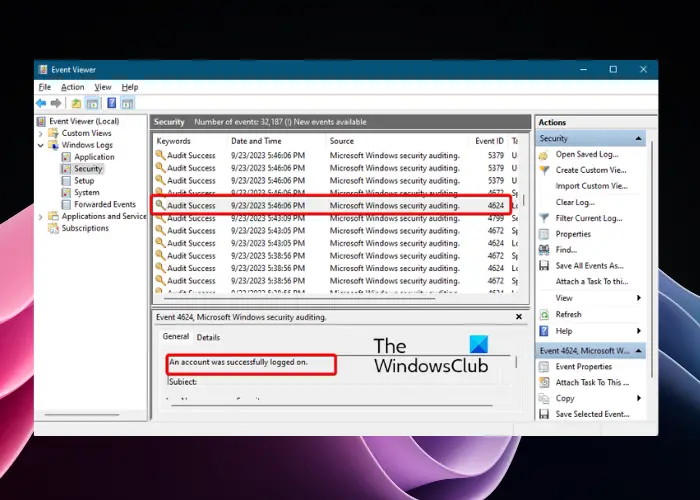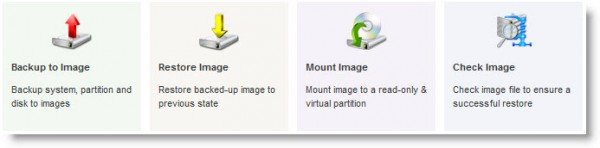Cortana を起動すると、次のようなメッセージが表示されます。Cortana が無効になっています。Cortana を使用するには、管理者の許可を得る必要があります。」という場合は、この投稿が解決に役立ちます。これは、Cortana がシステムから完全に削除される状況とは異なることに注意してください。この状況は、アプリ自体を使用する権限がない場合です。
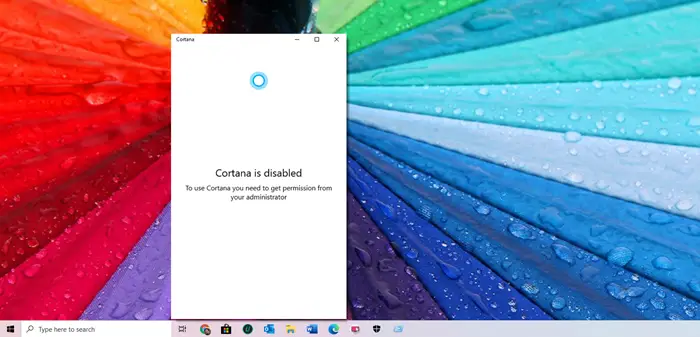
Windows 10 では Cortana が無効になっています
これを修正するにはいくつかの方法があります。
- Cortana の無効化と有効化
- コルタナをリセットする
- Cortanaを再インストールする
- 問題のあるユーザー アカウントから Cortana を再インストールします。
1] Cortanaを無効にして有効にする
持っている場合コルタナを無効にし、有効にした場合、設定に問題があった可能性があります。 Cortana が利用可能であるにもかかわらず、権限エラーが表示されます。もう一度操作を実行し、それでも問題が解決しない場合は、再インストールすることが賢明です。これは、サードパーティのアプリを通じて、またはレジストリとポリシーの方法を使用して行われた場合に発生する可能性があります。
2]コルタナをリセットする
[設定] > [アプリ] に移動し、Cortana を見つけます。それを選択し、「詳細設定」をクリックします。ここで、Cortana をリセットすることを選択できます。 Cortana と Windows アカウントに関する権限の問題が解決される可能性があります。
これらの手順が、「Cortana が無効になっています。」というエラーの解決に役立つことを願っています。 Cortana を使用するには、管理者から許可を得る必要があります。」これを解決するには管理者の許可が必ず必要になります。
3] Cortanaを再インストールする
Cortana はスタンドアロン アプリになり、Microsoft Storeからインストール。この問題を解決する簡単な方法の 1 つは、管理者アカウントを使用して Cortana をアンインストールし、再インストールすることです。 admin を使用してインストールすると、権限を修正できる可能性があります。
4] 問題のあるユーザー アカウントから Cortana を再インストールします
これは Microsoft Store アプリであるため、問題が発生しているユーザー アカウントからアプリを再インストールすることをお勧めします。を確認してください。ユーザーは Microsoft アカウントを持っています。もしそうでない場合は、Cortana を使用できるように作成する必要があります。
これは私がこれまでに見た中で最も奇妙な問題の 1 つであり、優れた解決策はありません。 1 番目の解決策は私にとってはうまくいきましたが、Cortana を無効にしてから有効にすることを選択したとき、完全に私の側に問題があり、他のユーザーのアカウントでは利用できませんでした。